iPhoneの画面をこどもに見せるときに、できるだけ大きい画面で見せたいと思い、いろいろと考えました。変換アダプタを使って有線で繋ぐことがシンプルで分かりやすいのですが、変換アダプタが高価なので、もう少し安く、無線で使うことができる方法を調べました。そこで、見つけたのが、AnyCastです。
Contents

AnyCastはiPhoneの画面をテレビに映し出すことができます。iPhoneで撮影した動画を家族に見せたりするときに利用しています。安価で使いやすいので、2つ購入しました。AnyCast M9 Plus と AnyCast M12 Plus の2種類です。アプリやそのインターフェースは多少異なりますが、使い方は何も変わりません。とても便利なアイテムです。

AnyCastを買うべき理由3つ
購入するときに、たくさん種類があるので、どれを購入したらいいか悩みます。しかし、購入して使ってみると映らないことがときどきあっても、使い方が理解できたら、すぐに繋がるように対処できます。機能としてはiPhoneの画面を無線で映し出すことだけなので、複雑なことがないので、シンプルに扱うことができます。
- iPhoneの画面をテレビに映すことができる
- アプリをダウンロードして、設定は1回でOK
- 使うときは画面ミラーリングを選ぶだけ
家庭でも、iPhone内の動画を見せたり、iPhoneでYouTubeの画面を映し出したり、非常に便利に使うことが出来ています。また、同じようにiPadの画面を大きなスクリーンで映し出すことができます。仕事でたくさんの人の前でプレゼンテーション的なことをするときに使っています。
AnyCastの3つのデメリット
使い始めたら、生活の一部になるAnyCastですが、実はよくないところもあります。それが次の2点です。
- AnyCast は実は種類が多い。(M9 Plus 、M12 Plusなど)
- 外部から電源をとらないといけないところ
- 最初の設定で、Wifiにつなげられるくらいの知識がないと使うのが難しい。
購入しようとすると、種類が多くて違いが分からない。その表記すらありません。買ってみて届いて、どの型番か分かるということもあります。また、USB-Aで電源をとりますが、テレビやプロジェクターの側だと、電源をとりづらいことが多いです。モバイルバッテリーを使って対応したりしています。
あと、iPhoneでWifiにつなぐことができれば問題ないのですが、自分自身で設定ができないと使い始めるまでつらいかもしれません。
種類がいっぱいあるAnyCast
実際に自分が購入したAnyCastは以下のものになります
- M9 Plus
- M12 Plus
ダウンロードするアプリも違いますし、販売している会社も違います。対応している動画サービスも違っていたり、出力できる解像度も多少異なります。自分が持っていない種類の端末もあるので、謎に包まれています。でも、機能や端末の形はほぼ同じです。難しいことを考えないで購入してみるしかありません。
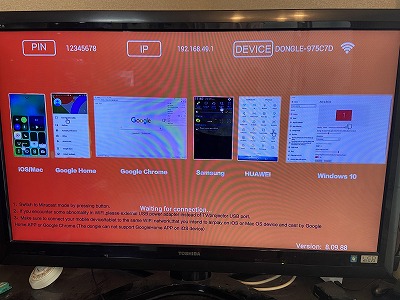
M12 Plus をテレビにつないだときの設定画面になります。アプリも微妙に異なります。「M12 Plus」と「M9 Plus」の2つしか使っていませんが、「M9 Plus」のほうが安定感があり、繋がりやすいと感じています。
Chromecastとは似ているが違う
最初に、Chromecastとの違いに悩みましたが、両方持っているので、この2つは決定的に違います。
- Chromecastは動画サービスにつないで、テレビなどで動画サービスをみることができるもの
- AnyCastはiPhoneの画面をテレビに映し出すもの
シンプルに説明するとすれば、以上のような形になります。Chromecastの方が倍以上の値段がしますし、CPUを積んでいる分、ハイテクな感じになります。あと、EZCastというものもありますが、更に高額で高性能になります。機会があったら、購入してみたいのですが…。
AnyCastを実際に使ってみると…
プロジェクターにつなぎます。外部電源はモバイルバッテリーを利用しています。

繋いでみると、次のような画面が表示され「QRコードでアプリをダウンロードして繋いでみて」のようなメッセージに感じ取れます。
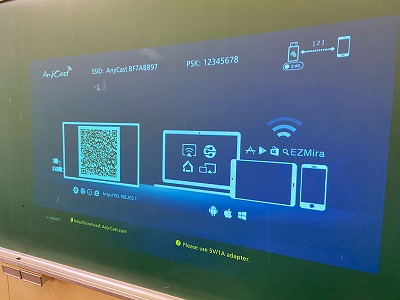
iPhoneやiPadだと、コントロールセンターから画面ミラーリングから、AnyCastの端末を選ぶと、画面が映し出されます。

iPadの画面が映し出されました。そんなに高くないので興味本位で購入してみてください。まずは、「AnyCast M9 Plus」からはじめてみましょう。
![]()